Utilities
Background Color
The Background Color utility lets you set the background color of UI elements. By default, ZoboUI includes a variety of color classes to help you get started, but you can also add new colors (or remove existing ones) if you want to.
Utility Class | USS Properties |
|---|---|
| bg-transparent | background-color: rgba(0, 0, 0, 0); |
| bg-slate-50 | background-color: #F8FAFC; |
| bg-slate-100 | background-color: #F1F5F9; |
| bg-slate-200 | background-color: #E2E8F0; |
| bg-slate-300 | background-color: #CBD5E1; |
| bg-slate-400 | background-color: #94A3B8; |
| bg-slate-500 | background-color: #64748B; |
| bg-slate-600 | background-color: #475569; |
| bg-slate-700 | background-color: #334155; |
| bg-slate-800 | background-color: #1E293B; |
| bg-slate-900 | background-color: #0F172A; |
| bg-slate-950 | background-color: #020617; |
| bg-gray-50 | background-color: #F9FAFB; |
| bg-gray-100 | background-color: #F3F4F6; |
| bg-gray-200 | background-color: #E5E7EB; |
| bg-gray-300 | background-color: #D1D5DB; |
| bg-gray-400 | background-color: #9CA3AF; |
| bg-gray-500 | background-color: #6B7280; |
| bg-gray-600 | background-color: #4B5563; |
| bg-gray-700 | background-color: #374151; |
| bg-gray-800 | background-color: #1F2937; |
| bg-gray-900 | background-color: #111827; |
| bg-gray-950 | background-color: #030712; |
| bg-zinc-50 | background-color: #FAFAFA; |
| bg-zinc-100 | background-color: #F4F4F5; |
| bg-zinc-200 | background-color: #E4E4E7; |
| bg-zinc-300 | background-color: #D4D4D8; |
| bg-zinc-400 | background-color: #A1A1AA; |
| bg-zinc-500 | background-color: #71717A; |
| bg-zinc-600 | background-color: #52525B; |
| bg-zinc-700 | background-color: #3F3F46; |
| bg-zinc-800 | background-color: #27272A; |
| bg-zinc-900 | background-color: #18181B; |
| bg-zinc-950 | background-color: #09090B; |
| bg-neutral-50 | background-color: #FAFAFA; |
| bg-neutral-100 | background-color: #F5F5F5; |
| bg-neutral-200 | background-color: #E5E5E5; |
| bg-neutral-300 | background-color: #D4D4D4; |
| bg-neutral-400 | background-color: #A3A3A3; |
| bg-neutral-500 | background-color: #737373; |
| bg-neutral-600 | background-color: #525252; |
| bg-neutral-700 | background-color: #404040; |
| bg-neutral-800 | background-color: #262626; |
| bg-neutral-900 | background-color: #171717; |
| bg-neutral-950 | background-color: #0A0A0A; |
| bg-stone-50 | background-color: #FAFAF9; |
| bg-stone-100 | background-color: #F5F5F4; |
| bg-stone-200 | background-color: #E7E5E4; |
| bg-stone-300 | background-color: #D6D3D1; |
| bg-stone-400 | background-color: #A8A29E; |
| bg-stone-500 | background-color: #78716C; |
| bg-stone-600 | background-color: #57534E; |
| bg-stone-700 | background-color: #44403C; |
| bg-stone-800 | background-color: #292524; |
| bg-stone-900 | background-color: #1C1917; |
| bg-stone-950 | background-color: #0C0A09; |
| bg-red-50 | background-color: #FEF2F2; |
| bg-red-100 | background-color: #FEE2E2; |
| bg-red-200 | background-color: #FECACA; |
| bg-red-300 | background-color: #FCA5A5; |
| bg-red-400 | background-color: #F87171; |
| bg-red-500 | background-color: #EF4444; |
| bg-red-600 | background-color: #DC2626; |
| bg-red-700 | background-color: #B91C1C; |
| bg-red-800 | background-color: #991B1B; |
| bg-red-900 | background-color: #7F1D1D; |
| bg-red-950 | background-color: #450A0A; |
| bg-orange-50 | background-color: #FFF7ED; |
| bg-orange-100 | background-color: #FFEDD5; |
| bg-orange-200 | background-color: #FED7AA; |
| bg-orange-300 | background-color: #FDBA74; |
| bg-orange-400 | background-color: #FB923C; |
| bg-orange-500 | background-color: #F97316; |
| bg-orange-600 | background-color: #EA580C; |
| bg-orange-700 | background-color: #C2410C; |
| bg-orange-800 | background-color: #9A3412; |
| bg-orange-900 | background-color: #7C2D12; |
| bg-orange-950 | background-color: #431407; |
| bg-amber-50 | background-color: #FFFBEB; |
| bg-amber-100 | background-color: #FEF3C7; |
| bg-amber-200 | background-color: #FDE68A; |
| bg-amber-300 | background-color: #FCD34D; |
| bg-amber-400 | background-color: #FBBF24; |
| bg-amber-500 | background-color: #F59E0B; |
| bg-amber-600 | background-color: #D97706; |
| bg-amber-700 | background-color: #B45309; |
| bg-amber-800 | background-color: #92400E; |
| bg-amber-900 | background-color: #78350F; |
| bg-amber-950 | background-color: #451A03; |
| bg-yellow-50 | background-color: #FEFCE8; |
| bg-yellow-100 | background-color: #FEF9C3; |
| bg-yellow-200 | background-color: #FEF08A; |
| bg-yellow-300 | background-color: #FDE047; |
| bg-yellow-400 | background-color: #FACC15; |
| bg-yellow-500 | background-color: #EAB308; |
| bg-yellow-600 | background-color: #CA8A04; |
| bg-yellow-700 | background-color: #A16207; |
| bg-yellow-800 | background-color: #854D0E; |
| bg-yellow-900 | background-color: #713F12; |
| bg-yellow-950 | background-color: #422006; |
| bg-lime-50 | background-color: #F7FEE7; |
| bg-lime-100 | background-color: #ECFCCB; |
| bg-lime-200 | background-color: #D9F99D; |
| bg-lime-300 | background-color: #BEF264; |
| bg-lime-400 | background-color: #A3E635; |
| bg-lime-500 | background-color: #84CC16; |
| bg-lime-600 | background-color: #65A30D; |
| bg-lime-700 | background-color: #4D7C0F; |
| bg-lime-800 | background-color: #3F6212; |
| bg-lime-900 | background-color: #365314; |
| bg-lime-950 | background-color: #1A2E05; |
| bg-green-50 | background-color: #F0FDF4; |
| bg-green-100 | background-color: #DCFCE7; |
| bg-green-200 | background-color: #BBF7D0; |
| bg-green-300 | background-color: #86EFAC; |
| bg-green-400 | background-color: #4ADE80; |
| bg-green-500 | background-color: #22C55E; |
| bg-green-600 | background-color: #16A34A; |
| bg-green-700 | background-color: #15803D; |
| bg-green-800 | background-color: #166534; |
| bg-green-900 | background-color: #14532D; |
| bg-green-950 | background-color: #052E16; |
| bg-emerald-50 | background-color: #ECFDF5; |
| bg-emerald-100 | background-color: #D1FAE5; |
| bg-emerald-200 | background-color: #A7F3D0; |
| bg-emerald-300 | background-color: #6EE7B7; |
| bg-emerald-400 | background-color: #34D399; |
| bg-emerald-500 | background-color: #10B981; |
| bg-emerald-600 | background-color: #059669; |
| bg-emerald-700 | background-color: #047857; |
| bg-emerald-800 | background-color: #065F46; |
| bg-emerald-900 | background-color: #064E3B; |
| bg-emerald-950 | background-color: #022C22; |
| bg-teal-50 | background-color: #F0FDFA; |
| bg-teal-100 | background-color: #CCFBF1; |
| bg-teal-200 | background-color: #99F6E4; |
| bg-teal-300 | background-color: #5EEAD4; |
| bg-teal-400 | background-color: #2DD4BF; |
| bg-teal-500 | background-color: #14B8A6; |
| bg-teal-600 | background-color: #0D9488; |
| bg-teal-700 | background-color: #0F766E; |
| bg-teal-800 | background-color: #115E59; |
| bg-teal-900 | background-color: #134E4A; |
| bg-teal-950 | background-color: #042F2E; |
| bg-cyan-50 | background-color: #ECFEFF; |
| bg-cyan-100 | background-color: #CFFAFE; |
| bg-cyan-200 | background-color: #A5F3FC; |
| bg-cyan-300 | background-color: #67E8F9; |
| bg-cyan-400 | background-color: #22D3EE; |
| bg-cyan-500 | background-color: #06B6D4; |
| bg-cyan-600 | background-color: #0891B2; |
| bg-cyan-700 | background-color: #0E7490; |
| bg-cyan-800 | background-color: #155E75; |
| bg-cyan-900 | background-color: #164E63; |
| bg-cyan-950 | background-color: #083344; |
| bg-sky-50 | background-color: #F0F9FF; |
| bg-sky-100 | background-color: #E0F2FE; |
| bg-sky-200 | background-color: #BAE6FD; |
| bg-sky-300 | background-color: #7DD3FC; |
| bg-sky-400 | background-color: #38BDF8; |
| bg-sky-500 | background-color: #0EA5E9; |
| bg-sky-600 | background-color: #0284C7; |
| bg-sky-700 | background-color: #0369A1; |
| bg-sky-800 | background-color: #075985; |
| bg-sky-900 | background-color: #0C4A6E; |
| bg-sky-950 | background-color: #082F49; |
| bg-blue-50 | background-color: #EFF6FF; |
| bg-blue-100 | background-color: #DBEAFE; |
| bg-blue-200 | background-color: #BFDBFE; |
| bg-blue-300 | background-color: #93C5FD; |
| bg-blue-400 | background-color: #60A5FA; |
| bg-blue-500 | background-color: #3B82F6; |
| bg-blue-600 | background-color: #2563EB; |
| bg-blue-700 | background-color: #1D4ED8; |
| bg-blue-800 | background-color: #1E40AF; |
| bg-blue-900 | background-color: #1E3A8A; |
| bg-blue-950 | background-color: #172554; |
| bg-indigo-50 | background-color: #EEF2FF; |
| bg-indigo-100 | background-color: #E0E7FF; |
| bg-indigo-200 | background-color: #C7D2FE; |
| bg-indigo-300 | background-color: #A5B4FC; |
| bg-indigo-400 | background-color: #818CF8; |
| bg-indigo-500 | background-color: #6366F1; |
| bg-indigo-600 | background-color: #4F46E5; |
| bg-indigo-700 | background-color: #4338CA; |
| bg-indigo-800 | background-color: #3730A3; |
| bg-indigo-900 | background-color: #312E81; |
| bg-indigo-950 | background-color: #1E1B4B; |
| bg-violet-50 | background-color: #F5F3FF; |
| bg-violet-100 | background-color: #EDE9FE; |
| bg-violet-200 | background-color: #DDD6FE; |
| bg-violet-300 | background-color: #C4B5FD; |
| bg-violet-400 | background-color: #A78BFA; |
| bg-violet-500 | background-color: #8B5CF6; |
| bg-violet-600 | background-color: #7C3AED; |
| bg-violet-700 | background-color: #6D28D9; |
| bg-violet-800 | background-color: #5B21B6; |
| bg-violet-900 | background-color: #4C1D95; |
| bg-violet-950 | background-color: #2E1065; |
| bg-purple-50 | background-color: #FAF5FF; |
| bg-purple-100 | background-color: #F3E8FF; |
| bg-purple-200 | background-color: #E9D5FF; |
| bg-purple-300 | background-color: #D8B4FE; |
| bg-purple-400 | background-color: #C084FC; |
| bg-purple-500 | background-color: #A855F7; |
| bg-purple-600 | background-color: #9333EA; |
| bg-purple-700 | background-color: #7E22CE; |
| bg-purple-800 | background-color: #6B21A8; |
| bg-purple-900 | background-color: #581C87; |
| bg-purple-950 | background-color: #3B0764; |
| bg-fuchsia-50 | background-color: #FDF4FF; |
| bg-fuchsia-100 | background-color: #FAE8FF; |
| bg-fuchsia-200 | background-color: #F5D0FE; |
| bg-fuchsia-300 | background-color: #F0ABFC; |
| bg-fuchsia-400 | background-color: #E879F9; |
| bg-fuchsia-500 | background-color: #D946EF; |
| bg-fuchsia-600 | background-color: #C026D3; |
| bg-fuchsia-700 | background-color: #A21CAF; |
| bg-fuchsia-800 | background-color: #86198F; |
| bg-fuchsia-900 | background-color: #701A75; |
| bg-fuchsia-950 | background-color: #4A044E; |
| bg-pink-50 | background-color: #FDF2F8; |
| bg-pink-100 | background-color: #FCE7F3; |
| bg-pink-200 | background-color: #FBCFE8; |
| bg-pink-300 | background-color: #F9A8D4; |
| bg-pink-400 | background-color: #F472B6; |
| bg-pink-500 | background-color: #EC4899; |
| bg-pink-600 | background-color: #DB2777; |
| bg-pink-700 | background-color: #BE185D; |
| bg-pink-800 | background-color: #9D174D; |
| bg-pink-900 | background-color: #831843; |
| bg-pink-950 | background-color: #500724; |
| bg-rose-50 | background-color: #FFF1F2; |
| bg-rose-100 | background-color: #FFE4E6; |
| bg-rose-200 | background-color: #FECDD3; |
| bg-rose-300 | background-color: #FDA4AF; |
| bg-rose-400 | background-color: #FB7185; |
| bg-rose-500 | background-color: #F43F5E; |
| bg-rose-600 | background-color: #E11D48; |
| bg-rose-700 | background-color: #BE123C; |
| bg-rose-800 | background-color: #9F1239; |
| bg-rose-900 | background-color: #881337; |
| bg-rose-950 | background-color: #4C0519; |
Using Background Color
You can apply background colors to any element to change its look.
Usage in UXML

<ui:VisualElement class="flex flex-row" >
<ui:Button text="Button 1" class="bg-violet-600 " />
<ui:Button text="Button 2" class="bg-indigo-800" />
<ui:Button text="Button 3" class="bg-cyan-500" />
</ui:VisualElement>
Customize
Modifier Variations
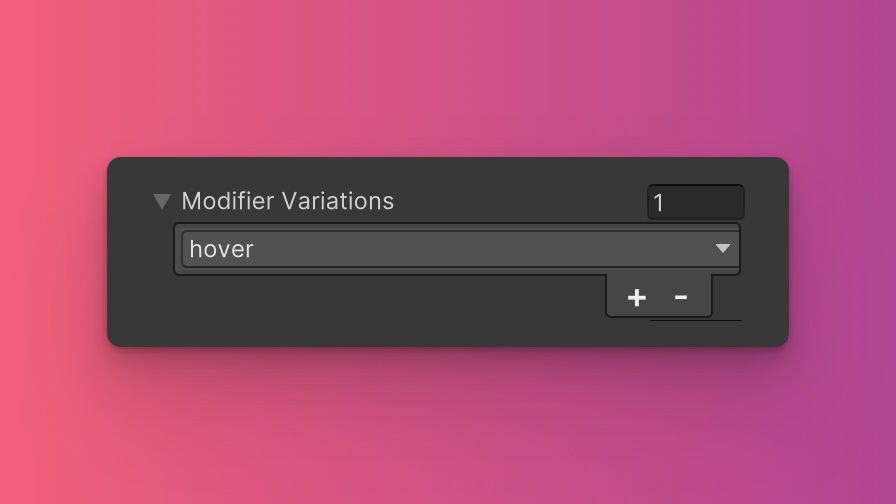
You can customize which modifier variations of the Background Color utility are generated, such as pseudo-classes (e.g., hover, focus) and custom modifiers.
Background Color utility by default:- hover
- focus
- checked
By fine-tuning the utility variations, you maintain control over your stylesheet's size and complexity, ensuring that only necessary styles are included. To update these values:
- Open the Theme Config Asset: Find the asset within your Unity project.
- Navigate to the 'Utilities' Section: Locate the
Background Colorutility. - Adjust Modifier Variations: Select which modifiers you want to be generated for the utility. Keep in mind that the order of the modifiers will affect the order and specificity of the generated USS classes.
Class Tags and Properties
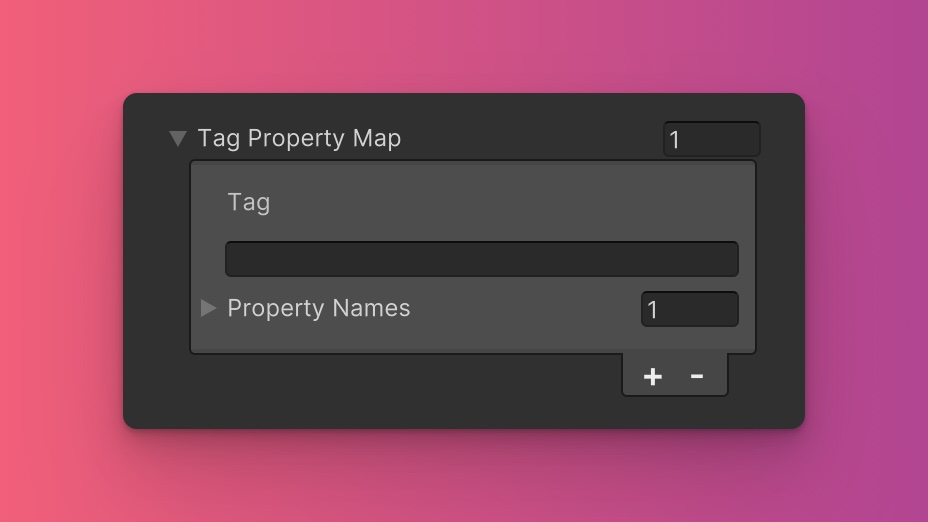
The Background Color utility generates classes based on predefined tags and their associated USS properties. While we recommend keeping these defaults for consistency and ease of reference in our documentation, you have the option to customize them to suit your project's specific needs.
These values are prepended to the defined values in this format tag-{value}. If a tag is empty, the generated class will simply be the value by itself.
Here are the default tags and the USS properties they set for the Background Color utility:
- bg : background-color
To customize these tags and properties, you can edit the Tag Property Map field for the Background Color utility in the Theme Config asset. This allows you to define new tags or modify existing ones, thus tailoring the generated classes to your preferences.
Extending Core Fields
The Background Color utility uses values from the following fields from the Core section of the Theme Config asset:
- Colors
To customize or define these extended fields:
- Open the Theme Config Asset: Locate the asset within your Unity project.
- Navigate to the 'Utilities' Section: Find the
Background Colorutility. - Customize Extend Fields: Modify or add fields in the
Extend Fieldsarray to change the core configuration values that are extended. You'll only be able to extend fields of the same type.
Disable Utility
The Background Color utility is enabled by default. You can disable it by unchecking the Enabled option in the Theme Config asset. This will prevent the generation of the utility's styles.